
Verileri bir Google Pixel'den Başka bir Google Pixel'e Aktarma [6 Yol]

"Pixel 5'im bana iyi hizmet etti. Pili ilk günkü kadar iyi görünüyor ve telefon neredeyse yenisi kadar akıcı. Ancak dört yıl ve bu yıl hiçbir güncelleme yapılmadıktan sonra, artık yükseltme zamanı geldi. Yeni telefonum bugün teslim edilmeli. Birisi bana ayarları, Nova ayarlarını, WhatsApp'ı, mesajları, kişileri vb. Pixel 10 Pro'ma taşımanın en iyi yolunun bağlantısını verebilir mi? Google One her gün telefon yedeklemesi yapıyor, ancak bunun ihtiyacım olan her şeyi yedekleyip yedeklemediğinden emin değilim."
- Android Central.com
Yeni bir Google Pixel satın aldıysanız ve verileri Pixel'den Pixel'e aktarmak istiyorsanız, bu makaledeki basit yöntemler yardımcı olabilir. Bu makalede, Coolmuster Mobile Transfer , Data Transfer Tool Uygulaması ve diğerlerini içeren altı yöntemi sunduk. Her yöntem belirli senaryolar için uygundur. Daha fazla bilgi için lütfen okumaya devam edin.
![]()
Coolmuster Mobile Transfer , farklı cihazlar arasında veri aktarımı yapmanızı sağlayan bir yazılımdır. Kullanımı kolaydır ve kişiler, kısa mesajlar, fotoğraflar, videolar, müzikler, arama kayıtları ve daha fazlası dahil olmak üzere çok çeşitli veri türlerini destekler. Yazılım ayrıca neredeyse tüm Android ve iOS cihazlarla uyumludur. Ayrıca, iki Google Pixel arasında veri aktarımı için de kullanışlı bir araçtır.
Ana Öne Çıkanlar
Coolmuster Mobile Transfer ile Pixel'den Pixel'e nasıl aktarım yapılır?
01 Bilgisayarınızda programı başlatın ve "Mobil Transfer" modülüne girin.
02 Her iki Pixel telefonu da iki çalışan USB kablosu kullanarak bilgisayara bağlayın ve istendiğinde USB hata ayıklamayı etkinleştirin. Bağlandığında, cihaz görselinin altında "Bağlandı" ifadesi görünecektir. (Lütfen gönderen Pixel telefonun "Kaynak" konumunda olduğundan emin olun. Gerekirse, geçiş yapmak için "Çevir" düğmesine dokunun.)

03 Aktarmak istediğiniz içeriği işaretleyin ve aşağıdaki "Kopyalamayı Başlat" butonuna tıklayarak verileri Pixel'den Pixel'e aktarın.

İşte video rehberi (yaklaşık 2 dakika):
Veri Aktarım Aracı'nı kullanarak bir Pixel telefondan diğerine veri aktarmak için, telefonun kurulumuna entegre bir işlem kullanacaksınız. Bu araç, yeni Pixel cihazınızla birlikte gelen Hızlı Geçiş Adaptörü ile sorunsuz çalışır. Ancak, bu uygulama 2023'te güncellenmeyi durdurdu ve yeni Pixel cihazda böyle bir adaptör bulunmuyor.
Veri Aktarım Aracı ile Pikselden Piksele veri aktarımı nasıl yapılır?
Adım 1. Yeni Pixel telefonunuzu açın. Dilinizi seçme ve bir Wi-Fi ağına bağlanmayı içeren ilk kurulum süreci boyunca size rehberlik edilecektir.
Adım 2. "Uygulamaları ve verileri kopyala" mesajı gelene kadar "İleri"yi seçin. Ardından iki telefonu bağlayın. Yeni Pixel'inizi eski Pixel'inize bağlamak için ekrandaki talimatları izleyin.
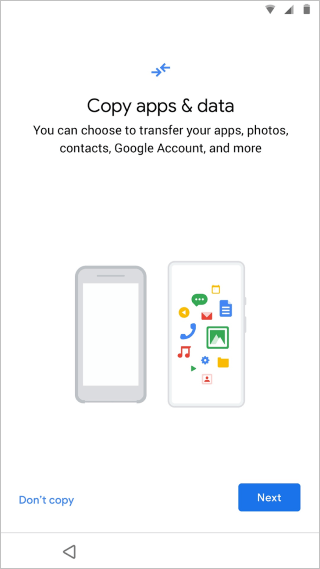
Adım 3. USB-C kablosunun bir ucunu yeni telefonunuza takın. Eski telefonunuzda USB-C girişi varsa, kablonun diğer ucunu doğrudan bu girişe bağlayın. Eski telefonunuzda farklı bir giriş varsa (örneğin eski bir mikro USB), Hızlı Geçiş Adaptörünü kullanmanız gerekecektir. Adaptörü yeni Pixel'in USB-C girişine takın ve ardından eski telefonunuzdaki kabloyu adaptöre takın.
Adım 4. Yeni telefonunuz, kopyalanabilecek tüm verilerin bir listesini görüntüleyecektir. Lütfen aktarmak istediğiniz içeriği seçin ve işlemi başlatmak için "Kopyala" veya "İleri"ye dokunun.

Adım 5. Aktarımın tamamlanmasını bekleyin. Veri aktarımı, veri miktarına bağlı olarak birkaç dakikadan birkaç saate kadar sürebilir. İşlem tamamlanana kadar her iki telefonu da bağlı ve şarjlı tutun. Ardından kurulumu tamamlayın ve yeni Pixel telefonunuzu kullanmaya başlayabilirsiniz.
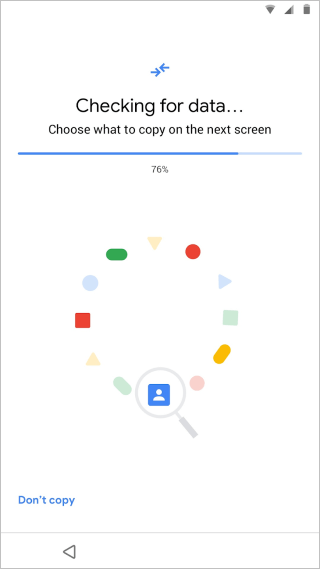
Google Pixel'den silinen dosyalar nasıl kurtarılır? Bu makale size yardımcı olabilir.
Google Pixel Veri Kurtarma Kılavuzu: Google Pixel'den Silinen Dosyalar Nasıl Kurtarılır (Çözüldü)Veri Aktarım Aracı güncellenmemiş olsa bile, Pixel telefonlarınız arasında veri aktarımı yapmak için Android Switch adlı başka bir aracı kullanabilirsiniz. Bu araç kablosuz veri aktarımını desteklediği için USB kablosu veya adaptör kullanmanıza gerek yok. Bu arada, bu özellik bazı yeni Pixel cihazlarda yerleşik olarak bulunur. Güncellenmemişse, Google Play'den indirebilirsiniz. Veri aktarımı için şu adımları izleyin:
Adım 1. Her iki Pixel telefonunuzu da açın ve yeni telefonunuzda kurulumu tamamlayın. Ardından, eski Pixel telefonunuzda Ayarlar'a gidin, aşağı kaydırın ve "Verileri yedekle veya kopyala" > " Android Switch kullanarak verileri kopyala" seçeneğini belirleyin.
Adım 2. "Başlat"a tıklayın. "Diğer cihazınızı seçin" ekranında "Pixel veya Android cihaz"ı seçin. Ardından bir QR kodu alacaksınız.
Adım 3. Hedef Pixel telefonunuzun kamerasını açın ve QR kodunu tarayın. İstendiğinde, her iki cihazı birbirine bağlamak için koda tıklayın.
Adım 4. Eski Pixel cihazınızda Google Hesabınızın şifresini girmeniz hatırlatıldığında "Atla"ya tıklayın. "Uygulamaları ve verileri kopyala" ekranında "İleri"ye tıklayın.
Adım 5. Aktarmak istediğiniz veri türlerini seçin ve işlemi başlatmak için "Kopyala"ya tıklayın. İşlem tamamlandığında "Bitti"ye tıklayın. Artık verilerinize yeni Pixel telefonunuzdan erişebilirsiniz.
![]()
Veri aktarımı için Google Drive kullanmak, özellikle bulut tabanlı çözümleri tercih edenler için kullanışlı bir seçenektir. Kişiler, uygulamalar, fotoğraflar ve daha fazlası dahil olmak üzere çeşitli veri türlerini sorunsuz bir şekilde taşımanıza olanak tanır. ( Google Drive çalışmıyor mu ? Bu çözüm sizi kurtarabilir.)
İşte bu konuda adım adım bir rehber:
Adım 1. Eski Pixel cihazınızda "Ayarlar" > "Sistem" > "Yedekleme" bölümüne gidin ve "Google Drive'a yedekle" seçeneğini açın.
![]()
Adım 2. Hemen yedekleme başlatmak için "Şimdi yedekle"ye dokunun. Bu, uygulama verilerinizi, arama geçmişinizi, cihaz ayarlarınızı ve SMS mesajlarınızı Google Drive'a yedekleyecektir.
Adım 3. Yeni Pixel cihazınızı açın ve "Uygulamaları ve verileri kopyala" ekranına ulaşana kadar ilk kurulum sürecini tamamlayın.
Adım 4. "Uygulamaları ve verileri kopyala" ekranında " Android telefondan yedekleme" seçeneğini seçin.
Adım 5. Eski Pixel cihazınızda verilerinizi yedeklemek için kullandığınız Google hesabınızda oturum açın ve listeden en son yedeklemeyi (Adım 2'de oluşturduğunuz) seçin.
Adım 7. Kurulum işlemini tamamlamak için ekrandaki talimatları izleyin. Yeni Pixel cihazınız artık seçili verileri Google Drive'dan indirip geri yükleyecektir.
Adım 8. Geri yükleme işlemi, aktarılan veri miktarına bağlı olarak biraz zaman alabilir. Bu işlem sırasında her iki cihazın da Wi-Fi'ye bağlı kaldığından emin olun.
Adım 9. Veri aktarımı tamamlandıktan sonra, yeni Pixel cihazınızda kurulum sürecini tamamlamak için ekrandaki kalan talimatları izleyin.
Bluetooth, daha küçük dosyalar ve veri türleri için uygundur. Daha büyük aktarımlar için veya daha geniş bir veri yelpazesini taşımak istiyorsanız, Google Drive veya Veri Aktarım aracı gibi yöntemleri kullanmak daha verimli olabilir. Yine de, verileri bir Pixel'den diğerine Bluetooth aracılığıyla aktarmak basit bir işlemdir. İşte bunun nasıl yapılacağına dair bir kılavuz:
Adım 1. Her iki Google Pixel cihazında da Bluetooth'u etkinleştirin. Gönderen cihazda, cihazı bulunabilir hale getirmek için "Ayarlar" > "Bağlı cihazlar" > "Bluetooth" > "Yeni cihaz eşleştir" seçeneğine gidin; alıcı cihazda ise, kullanılabilir Bluetooth cihazlarını arayın ve listeden gönderen cihazı seçin.
![]()
Adım 2. Eşleştirme isteğini her iki cihazda da kabul edin.
Adım 3. Gönderen cihazda, aktarmak istediğiniz dosyalara veya bilgilere gidin.
Adım 4. Bluetooth üzerinden paylaşın. Örneğin:
Adım 5. Alıcı cihazda, gelen Bluetooth aktarım isteğini kabul edin. Aktarım işlemi, dosya boyutuna ve sayısına bağlı olarak biraz zaman alabilir. Aktarmak istediğiniz her veri türü için işlemi tekrarlayın.
Bu yöntem, Pixel cihazlarınızı bir bilgisayara bağlamanızı ve aktarmak istediğiniz verileri manuel olarak kopyalayıp yapıştırmanızı içerir. Ancak, fotoğraf ve belgeler gibi belirli veri türleri için işlemin daha basit olduğunu unutmayın.
Verileri bir Pixel'den diğerine bilgisayar aracılığıyla manuel olarak nasıl aktarabilirim?
Adım 1. İlk Pixel cihazınızı bilgisayara bağlamak için bir USB kablosu kullanın. Pixel cihazınızda, istendiğinde "Dosya aktarımı" seçeneğini belirleyerek bilgisayarın cihazınızın depolama alanına erişmesine izin verin.

Adım 2. Bilgisayarınızdaki dosya gezginini açın ve bağlı Pixel cihazınıza gidin. Cihazınızın dahili depolama alanını görmelisiniz.
Adım 3. Aktarmak istediğiniz verileri belirleyin ve seçili verileri kopyalayın.
Adım 4. İlk Pixel cihazının bağlantısını kesin ve ikinci Pixel cihazını bir USB kablosu kullanarak bilgisayara bağlayın. İkinci Pixel cihazında, dosya erişimini etkinleştirmeniz istendiğinde "Dosya Aktarımı"nı seçin.
Adım 5. Bilgisayarınızdaki dosya gezginini açın ve ikinci Pixel cihazınızın dahili depolama alanına veya SD kartına gidin.

Adım 6. Kopyalanan verileri yapıştırın ve işlemin tamamlanmasını bekleyin. Aktarmak istediğiniz her veri türü için bu adımları tekrarlayın.
Not: Bu yöntem daha manueldir ve uygulamaya özgü veriler veya ayarlar gibi belirli veri türlerinin aktarımı için o kadar verimli olmayabilir. Bu gibi durumlarda, Veri Aktarım Aracı'nı veya diğer uygulamaları kullanmak daha uygun olabilir.
Artık bir Google Pixel'den diğerine veri aktarmak için 6 pratik yönteminiz var. Tek tıklamayla veri aktarmak istiyorsanız, Coolmuster Mobile Transfer kullanabilirsiniz. Bu araç, birçok Android ve iOS cihazla uyumludur. Android Switch, Google Drive vb. gibi diğer araçlar da verilerinizi sorunsuz bir şekilde aktarabilir.
Yeni Pixel cihazınıza geçiş yapmaya başladığınızda, değerli verilerinizin sorunsuz ve kapsamlı bir şekilde aktarılmasını sağlamak için burada sunulan çeşitli seçenekleri göz önünde bulundurun.
İlgili Makaleler:
Google Pixel'den Bilgisayara Fotoğraflar Nasıl Aktarılır (5 Kolay Yol)
Google Pixel Telefonunuzda Silinen Metin Mesajlarını Kurtarabilir misiniz? (Çözüldü)
Google Pixel Dosya Aktarımı Çalışmıyor mu? Kolayca Düzeltelim
Google Pixel Telefon Nasıl Yedeklenir ve Geri Yüklenir? (4 Muhteşem Yöntem)





